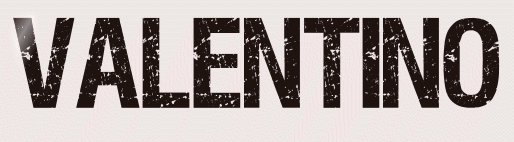 |

Deze tutorial is auteursrechtelijk beschermd door Animabelle Chantal, alle rechten voorbehouden.
Elke verspreiding, zonder voorafgaande schriftelijke toestemming is geheel verboden.
Elke gelijkenis met een andere tutorial is puur toeval.
Ik heb de les gemaakt in PaintShop Pro 2019 op 22-03-2022.
Ik heb de persoonlijke toestemming van Chantal om haar lessen te vertalen uit het Frans.
Wil je deze vertaling linken, dan moet je Animabelle daarvoor persoonlijk toestemming om vragen !!!
Ik ben alleen maar de vertaler, de auteursrechten liggen volledig bij Chantal.
Merci beaucoup Chantal, que je pouvez traduire vos tutoriéls en Néerlandais.
Claudia.
Materialen :
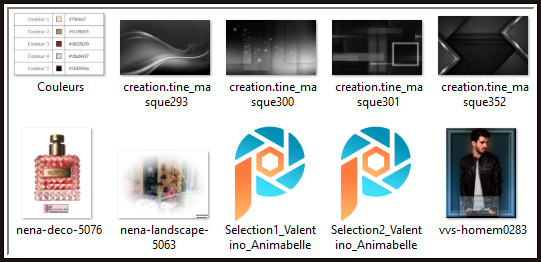
De Maskers "creation.tine_masque293", "creation.tine_masque300", "creation.tine_masque301" en "creation.tine_masque352" worden geopend in PSP.
Steek de Selecties "Selection1 en 2_Valentino_Animabelle" in de juiste map van jouw PSP versie : Corel_12/Selecties.
Filters :
Mehdi - Wavy Lab 1.1.
Filters Unlimited 2.0.
Andrew's Filters 9 - Picture Flares ***
MuRa's Seamless - Emboss at Alpha.
FM Tile Tools - Saturation Emboss.
Tramages - Pool Shadow.
Eye Candy 5 : Impact - Perspective Shadow en Glass.
AP 01 [Innovations] - Lines - SilverLining.
BKg Designer sf10 II - Diamonds ***
***Importeer de filters Andrew's Filters en BKg Designer in het filter "Filters Unlimited 2.0"***
Kleurenpallet :

1ste kleur = #F8DACF
2de kleur = #B18B65
3de kleur = #802829
4de kleur = #DAD4D7
5de kleur = #0D090A
Wanneer je met eigen kleuren werkt speel dan met de mengmodus en/of dekking naar eigen inzicht.
Klik op onderstaande banner om naar de originele les te gaan :

Voorbereidingen :
Open alle benodigde materialen in PSP.
Maak van elk een duplicaat via SHIFT + D en sluit de originele.
Sla regelmatig je werkje tussendoor op als psp-image formaat,
als PSP er dan plotseling mee zou stoppen, dan moet je niet telkens alles opnieuw maken.

OPGELET !!! Naargelang de gebruikte kleuren, kunnen de Mengmodus en de Laagdekking verschillen. |

1.
Open een Nieuwe afbeelding van 900 x 600 px, transparant.
Ga naar het Kleurenpallet en zet de Voorgrondkleur op de 1ste kleur en de Achtergrondkleur op de 2de kleur.
Effecten - Insteekfilters - Mehdi - Wavy Lab 1.1 :
1ste vierkantje = 2de kleur / 2de = 1ste kleur / 3de = 3de kleur / 4de = 4de kleur
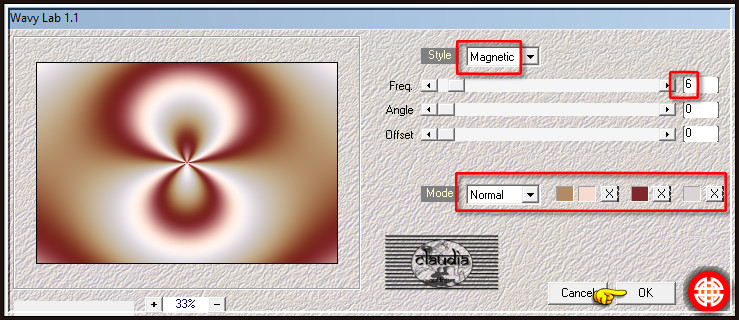
Effecten - Afbeeldingseffecten - Naadloze herhaling :
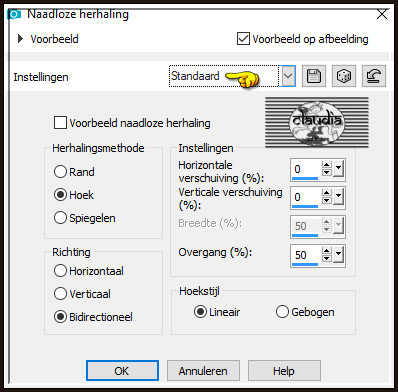
Aanpassen - Vervagen - Gaussiaanse vervaging : Bereik = 40.

2.
Lagen - Dupliceren.
Effecten - Insteekfilters - <I.C.NET Software> - Filters Unlimited 2.0 - Andrew's Filters 9 - Picture Flares :
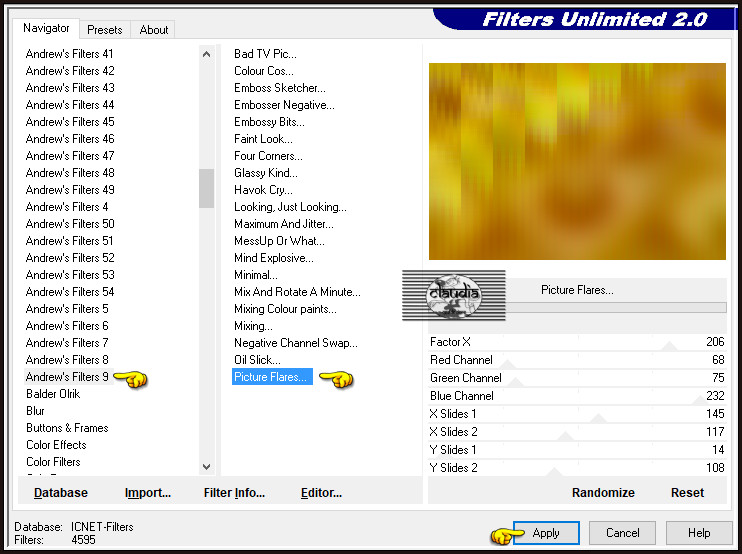
Lagen - Eigenschappen : zet de Mengmodus van deze laag op Luminantie (oud).
Effecten - Randeffecten - Sterker accentueren.

3.
Effecten - Reflectie-effecten - Roterende spiegel :
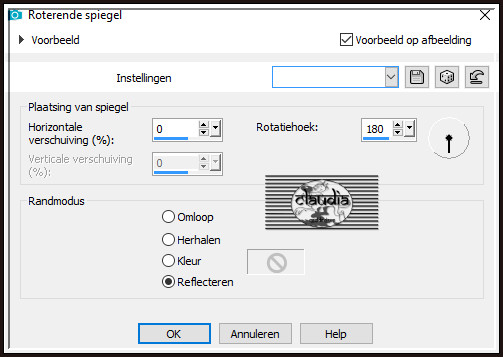
Afbeelding - Linksom roteren :
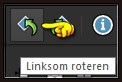
Effecten - Reflectie-effecten - Roterende spiegel : de instellingen staan goed.
Afbeelding - Rechtsom roteren :
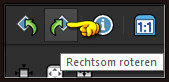
Lagen - Samenvoegen - Zichtbare lagen samenvoegen.

4.
Lagen - Dupliceren.
Open uit de materialen het Masker "creation.tine_masque301" en minimaliseer het.
Ga terug naar je werkje.
Lagen - Nieuwe maskerlaag - Uit afbeelding :
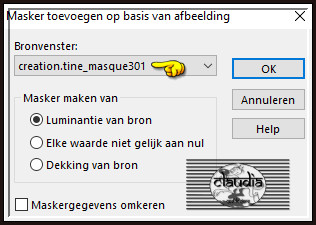
Je ziet nog niets gebeuren op je werkje (wel in het Lagenpallet), maar dat is normaal.
Lagen - Samenvoegen - Groep samenvoegen.
Lagen - Eigenschappen : zet de Mengmodus van deze laag op Vermenigvuldigen.

5.
Lagen - Dupliceren.
Samenvoegen - Omlaag samenvoegen.
Activeer het Selectiegereedschap (toets S op het toetsenbord) - Aangepaste selectie :

Voer deze getallen in :
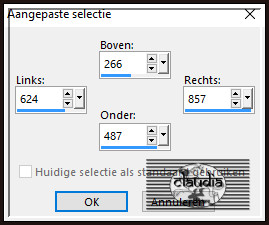

6.
Lagen - Nieuwe rasterlaag.
Open uit de materialen de misted tube "nena-landscape-5063" (je mag ook een gewoon plaatje gebruiken).
Verwijder het watermerk.
Bewerken - Kopiëren.
Ga terug naar je werkje.
Bewerken - Plakken in selectie.
Lagen - Dupliceren.
Lagen - Samenvoegen - Omlaag samenvoegen.
Aanpassen - Scherpte - Verscherpen.
Lagen - Schikken - Omlaag.
Selecties - Niets selecteren.

7.
Activeer de onderste laag in het Lagenpallet (= Samengevoegd).
Lagen - Dupliceren.
Aanpassen - Vervagen - Gaussiaanse vervaging : Bereik =
40.
Open uit de materialen het Masker "creation.tine_masque300" en minimaliseer het.
Ga terug naar je werkje.
Lagen - Nieuwe maskerlaag - Uit afbeelding :
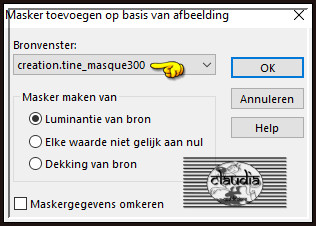
Lagen - Samenvoegen - Groep samenvoegen.
Lagen - Eigenschappen : zet de Mengmodus van deze laag op Bleken.
Effecten - Randeffecten - Accentueren.

8.
Activeer de onderste laag in het Lagenpallet (= Samengevoegd).
Lagen - Dupliceren.
Aanpassen - Vervagen - Gaussiaanse vervaging : Bereik = 40.
Open uit de materialen het Masker "creation.tine_masque293" en minimaliseer het.
Ga terug naar je werkje.
Lagen - Nieuwe maskerlaag - Uit afbeelding :
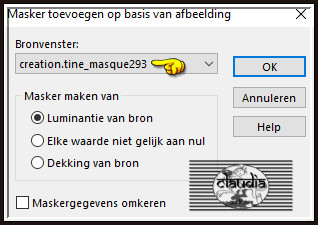
Lagen - Samenvoegen - Groep samenvoegen.
Effecten - Insteekfilters - MuRa's Seamless - Emboss at Alpha :
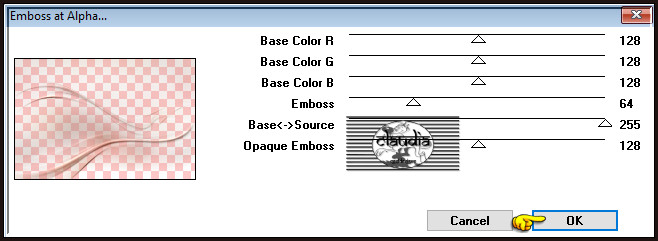

9.
Effecten - Insteekfilters - FM Tile Tools - Saturation Emboss :
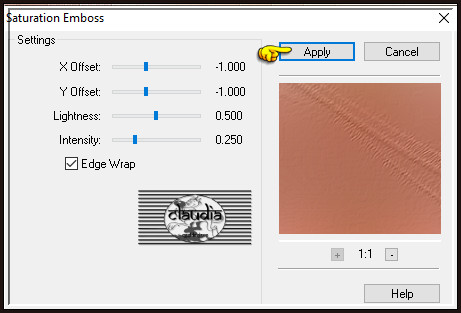
Effecten - 3D-Effecten - Slagschaduw :
Verticaal = 10
Horizontaal = 10
Dekking = 75
Vervaging = 5
Kleur = 5de kleur of Zwart (#000000)

10.
Activeer de onderste laag in het Lagenpallet (= Samengevoegd).
Lagen - Nieuwe rasterlaag.
Vul deze laag met de 3de kleur.
Open uit de materialen het Masker "creation.tine_masque352" en minimaliseer het.
Ga terug naar je werkje.
Lagen - Nieuwe maskerlaag - Uit afbeelding :
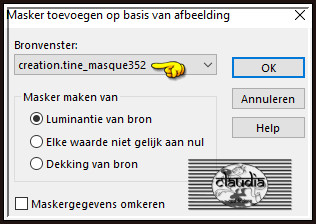
Lagen - Samenvoegen - Groep samenvoegen.
Effecten - Randeffecten - Sterker accentueren.

11.
Activeer het Selectiegereedschap (toets S op het toetsenbord) - Aangepaste selectie en voer deze getallen in :
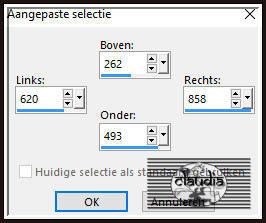
Druk 1 x op de Delete toets op het toetsenbord.
Selecties - Niets selecteren.
Lagen - Samenvoegen - Zichtbare lagen samenvoegen.

12.
Selecties - Selectie laden/opslaan - Selectie laden uit alfkanaal : Selection1_Valentino_Animabelle
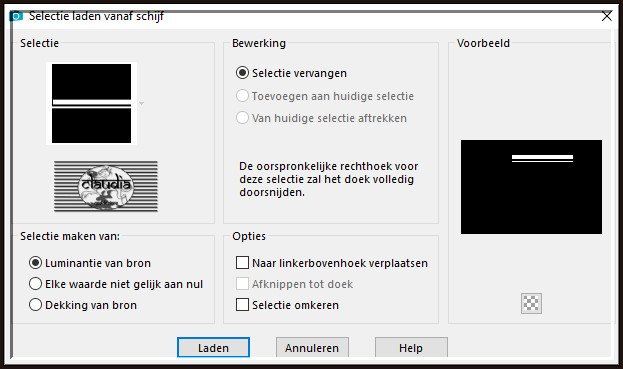
Selecties - Laag maken van selectie.
Lagen - Eigenschappen : zet de Mengmodus van deze laag op Vermenigvuldigen.
Effecten - Insteekfilters - Tramages - Pool Shadow :
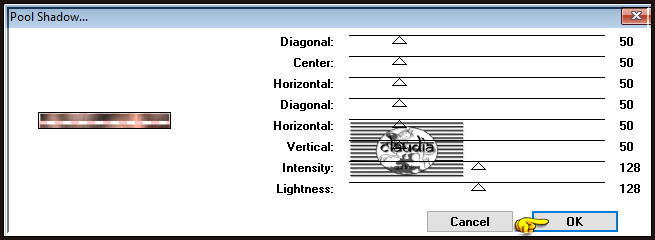
Selecties - Niets selecteren.

13.
Effecten - Insteekfilters - Alien Skin Eye Candy 5 : Impact - Perspective Shadow :
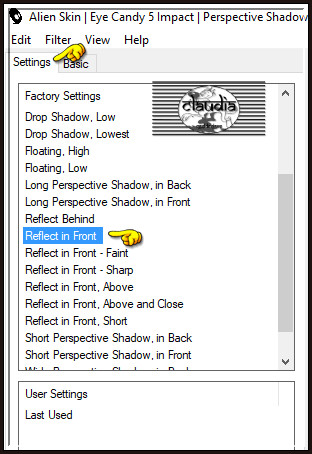
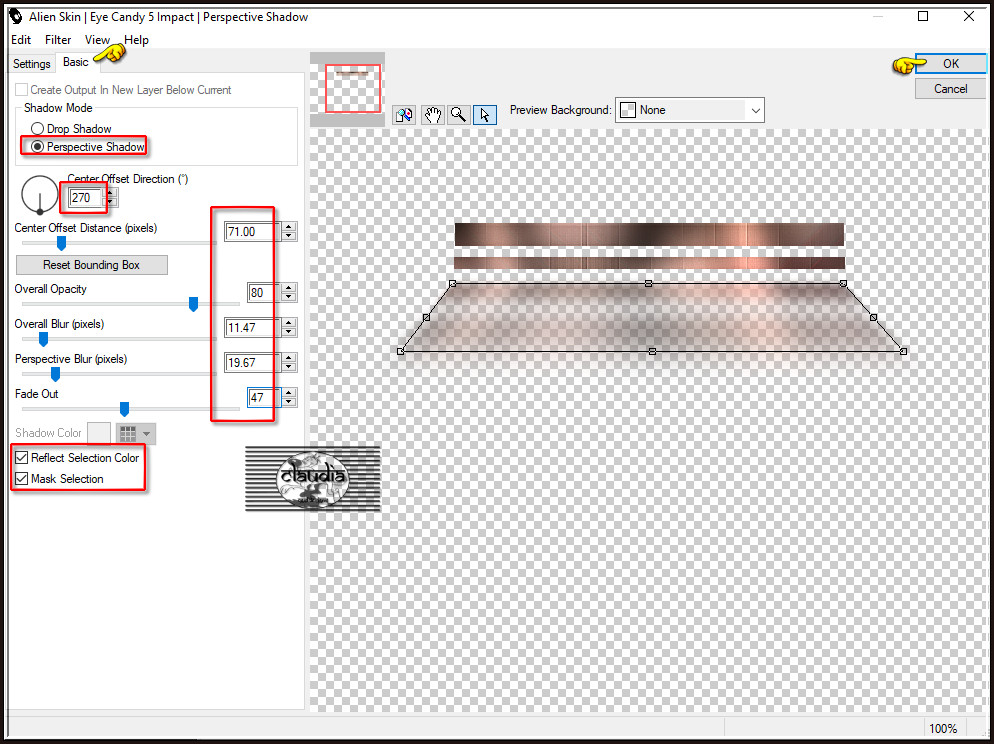
Effecten - Insteekfilters - AP 01 [Innovations] - Lines - SilverLining :
![Effecten - Insteekfilters - AP 01 [Innovations] - Lines - SilverLining](../../images/Vertaalde_Lessen/Animabelle/Valentino/Plaatje20.jpg)

14.
Activeer de onderste laag in het Lagenpallet (= Samengevoegd).
Activeer het Selectiegereedschap (toets S op het toetsenbord) - Aangepaste selectie en voer deze getallen in :
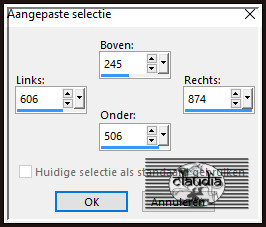
Selecties - Laag maken van selectie.
Selecties - Wijzigen - Inkrimpen : Aantal pixels = 20.
Effecten - Insteekfilters - Alien Skin Eye Candy 5 : Impact - Glass :
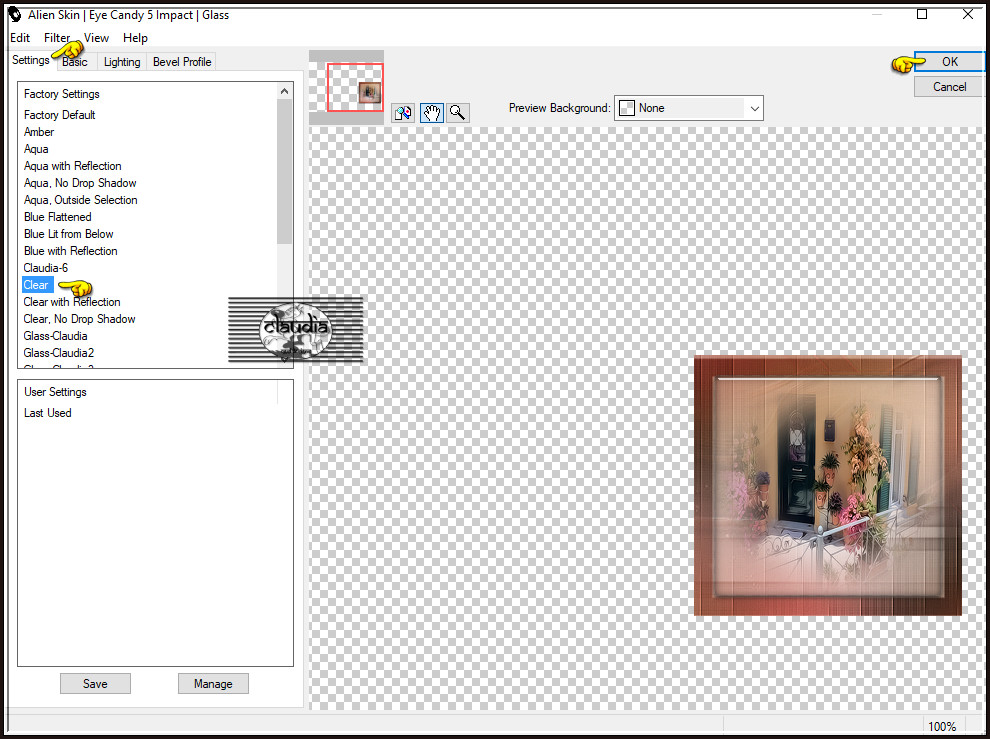

15.
Selecties - Niets selecteren.
Afbeelding - Formaat wijzigen : 40%, formaat van alle lagen wijzigen niet aangevinkt.
Aanpassen - Scherpte - Verscherpen.
Druk op de K toets op het toetsenbord om het raster te activeren en voer deze getallen in :
Positie X = 216,00 / Positie Y = 61,00

Druk op de M toets om het raster te deactiveren.
Of plaats het kleine kadertje links bovenaan :
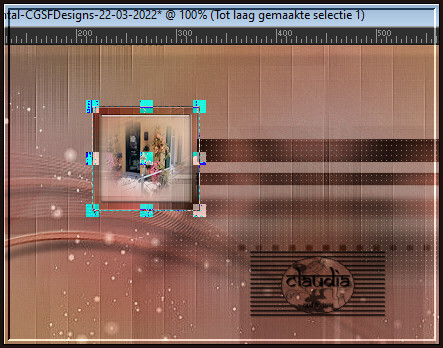
Effecten - 3D-Effecten - Slagschaduw :
Verticaal = -10
Horizontaal = -10
Dekking = 60
Vervaging = 20
Kleur = 5de kleur of Zwart (#000000)
Lagen - Schikken - Vooraan.

16.
Lagen - Dupliceren.
Effecten - Geometrische effecten - Cirkel : Transparant aangevinkt.
Lagen - Samenvoegen - Omlaag samenvoegen.
Lagen - Dupliceren.
Afbeelding - Spiegelen - Horizontaal spiegelen.
Druk op de K toets op het toetsenbord om het raster te activeren en voer deze getallen in :
Positie X = 629,00 / Positie Y = 66,00
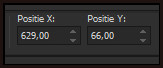
Druk op de M toets om het raster te deactiveren.
Of plaats de gedupliceerde kadertjes rechts bovenaan :
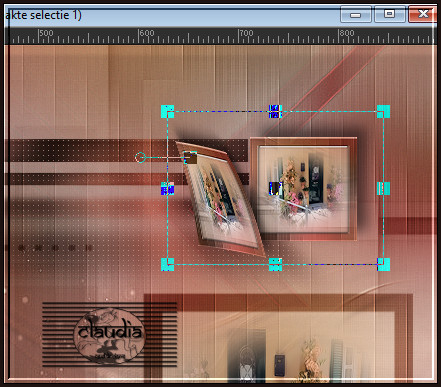
Lagen - Samenvoegen - Zichtbare lagen samenvoegen.

17.
Lagen - Dupliceren.
Afbeelding - Formaat wijzigen :
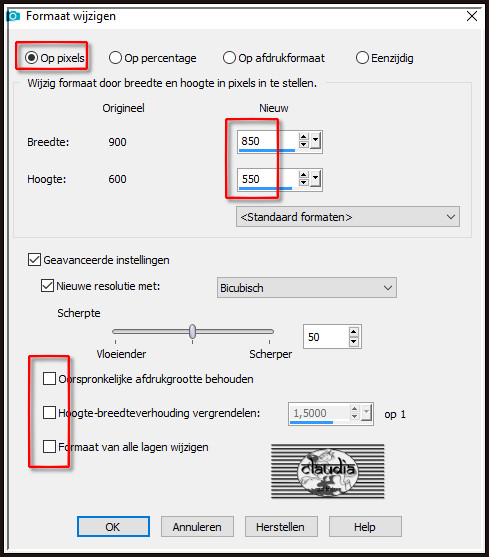

18.
Activeer de Toverstaf, Doezelen en Tolerantie op 0.
Ga terug naar je werkje en selecteer de transparante rand :

Selecties - Omkeren.
Effecten - 3D-Effecten - Slagschaduw :
Verticaal = 0
Horizontaal = 0
Dekking = 70
Vervaging = 30
Kleur = 5de kleur of Zwart (#000000)
Selecties - Wijzigen - Selectieranden selecteren :

Selecties - Laag maken van selectie.
Effecten - 3D-Effecten - Afschuining binnen : Afschuining = nummer 2.
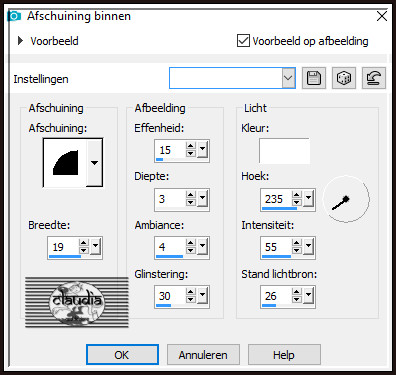
Selecties - Niets selecteren.
Afbeelding - Spiegelen - Verticaal spiegelen (= Omdraaien).
Lagen - Samenvoegen - Omlaag samenvoegen.

19.
Activeer de onderste laag in het Lagenpallet (= Samengevoegd).
Effecten - Insteekfilters - <I.C.NET Software> - Filters Unlimited 2.0 - &<BKg Designer sf10 II> - Diamonds :
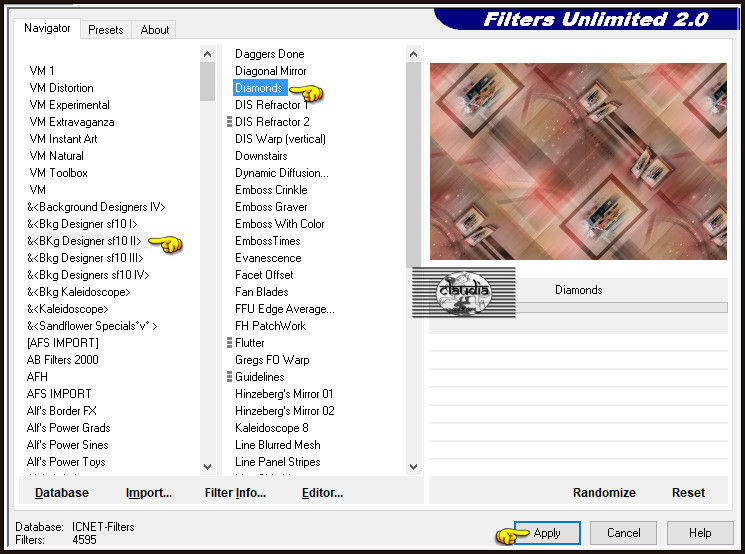
Effecten - Reflectie-effecten - Roterende spiegel :
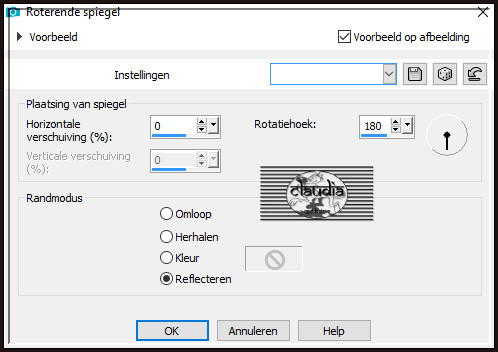
Afbeelding - Linksom roteren.
Effecten - Reflectie-effecten - Roterende spiegel : de instellingen staan goed.
Afbeelding - Rectsom roteren.
Lagen - Samenvoegen - Zichtbare lagen samenvoegen.

20.
Open uit de materialen de tube "vvs-homem0283".
Bewerken - Kopiëren.
Ga terug naar je werkje.
Bewerken - Plakken als nieuwe laag.
Afbeelding - Formaat wijzigen : 85%, formaat van alle lagen wijzigen niet aangevinkt.
Aanpassen - Scherpte - Verscherpen.
Plaats de tube zoals op het voorbeeld :
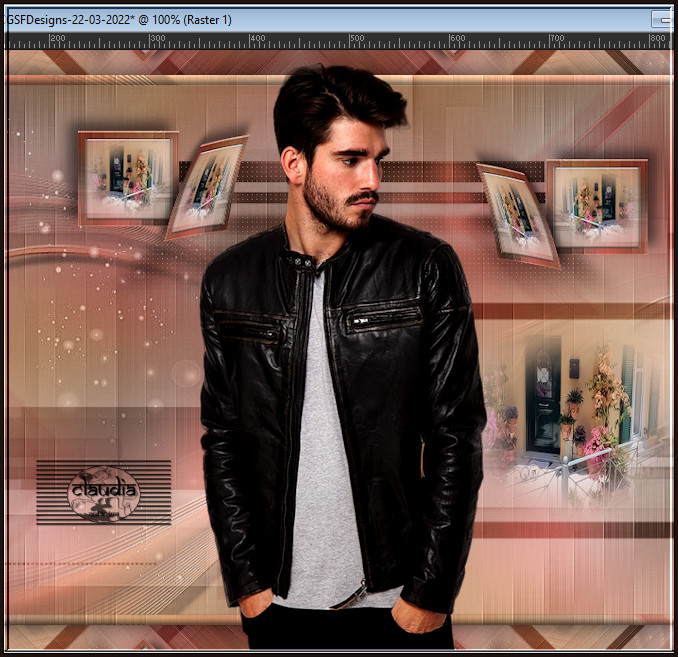
Geef de tube een Slagschaduw naar keuze.
Open uit de materialen de tube "nena-deco-5076".
Bewerken - Kopiëren.
Ga terug naar je werkje.
Bewerken - Plakken als nieuwe laag.
Afbeelding - Formaat wijzigen : 60%, formaat van alle lagen wijzigen niet aangevinkt.
Aanpassen - Scherpte - Verscherpen.
Plaats de tube links onderaan :

Geef de tube een Slagschaduw naar keuze.

21.
Lagen - Nieuwe rasterlaag.
Selecties - Selectie laden/opslaan - Selectie laden vanaf schijf : Selection2_Valentino_Animabelle
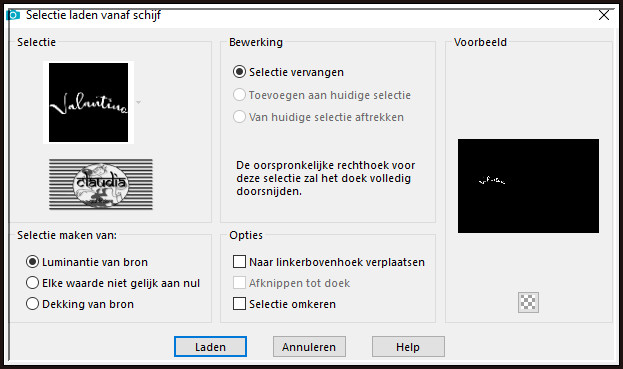
Vul de selectie met de 5de kleur of Zwart (#000000).
Selecties - Niets selecteren.
Verplaats de tekst als dit nodig is.
Effecten - 3D-Effecten - Slagschaduw :
Verticaal = 15
Horizontaal = 15
Dekking = 70
Vervaging = 13
Kleur = 5de kleur of Zwart (#000000)

22.
Lagen - Nieuwe rasterlaag.
Selecties - Alles selecteren.
Vul deze laag mert de 5de kleur of Zwart.
Selecties - Wijzigen - Inkrimpen : Aantal pixels = 1.
Druk 1 x op de Delete toets op het toetsenbord.
Selecties - Niets selecteren.

23.
Lagen - Nieuwe rasterlaag.
Plaats hierop jouw watermerk.
Lagen - Samenvoegen - Alle lagen samenvoegen.
Sla je werkje op als JPG-formaat en daarmee ben je aan het einde gekomen van deze mooie les van Animabelle.
© Claudia - Maart 2022.





